在 Windows 和 Mac 上使圖像透明的 9 種快速方法
已發表: 2021-04-06透明圖像有多種創造性用途。 您可以通過將一張圖像疊加在另一張圖像上來創建拼貼畫。 您可以使用較淺或透明的圖像來突出顯示文本或圖標等其他元素。 調整圖像的透明度是一個基本的編輯並且很容易做到。
在本指南中,我們將向您展示如何使用不同程序(包括 Paint、PowerPoint 和 Google Slides)上的一些內置方法和第三方應用程序使圖像透明。
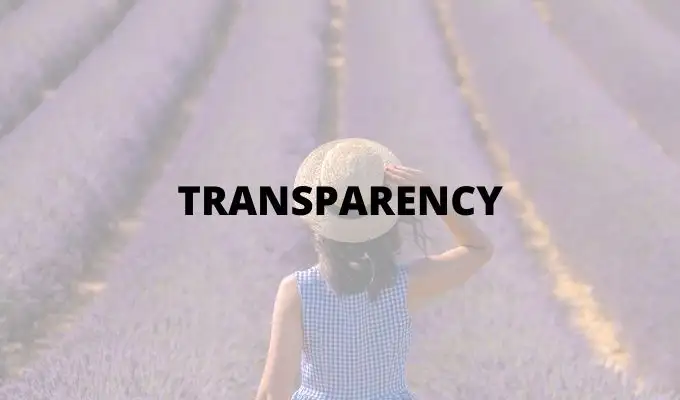
1. 在 Microsoft Paint 3D 中
Microsoft Paint 是對古老的 Microsoft Paint 的更新,它免費包含在 Windows 10 中。您可以使用 Paint 3D 來滿足簡單的繪圖需求,包括使圖像透明。
注意:如果您不喜歡圖像的結果,您可以使用 Adobe Photoshop 創建透明背景和圖層圖像以獲得出色的效果。
- 啟動 Paint 3D,然後選擇菜單。
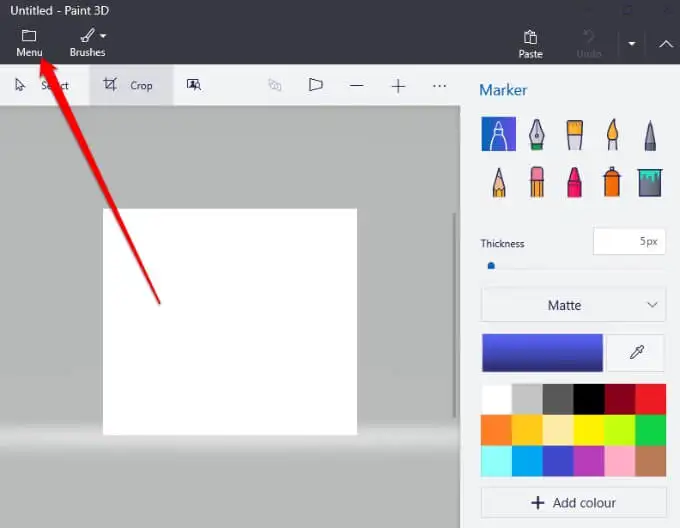
- 接下來,選擇打開>瀏覽文件以打開您的圖像。
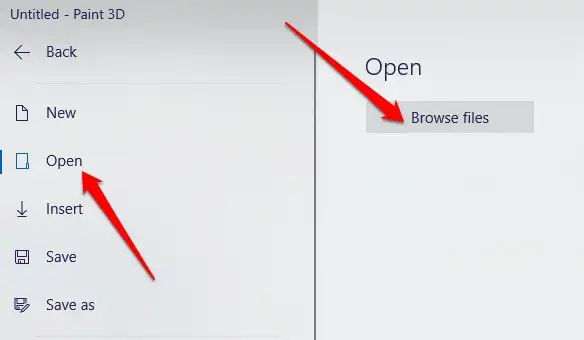
- 選擇畫筆以打開側邊欄。
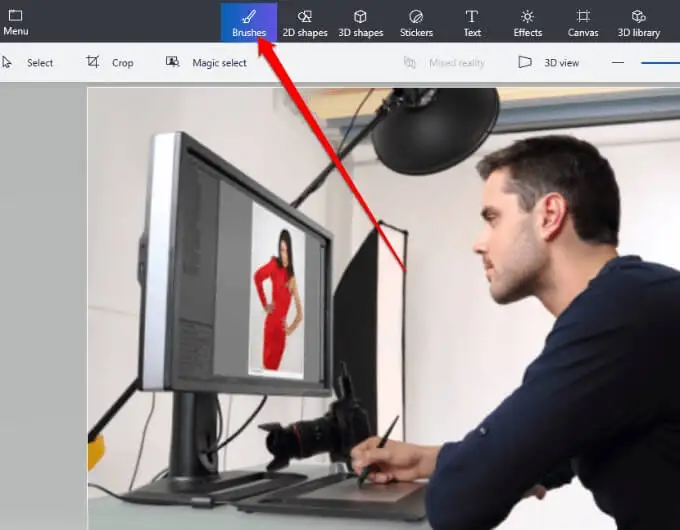
- 接下來,轉到側邊欄上的不透明度選項並拖動滑塊以調整到所需的透明度級別。
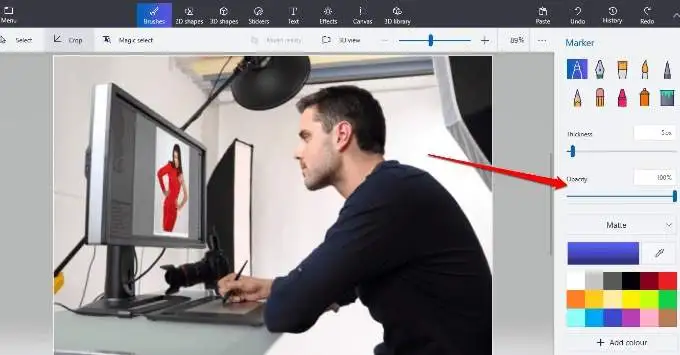
2. 在 Microsoft Word 中
如果您使用的是 Word,則可以使圖像透明,但您需要先繪製一個形狀,用您的圖像填充它,然後調整透明度。
- 選擇“插入”>“形狀”以選擇一個形狀,然後在文檔中繪製它。 確保您繪製的形狀與您要添加到該形狀的圖像的比例相同。
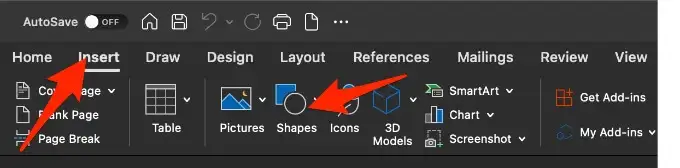
- 接下來,選擇形狀,然後選擇Shape Format > Shape Outline > No Outline 。
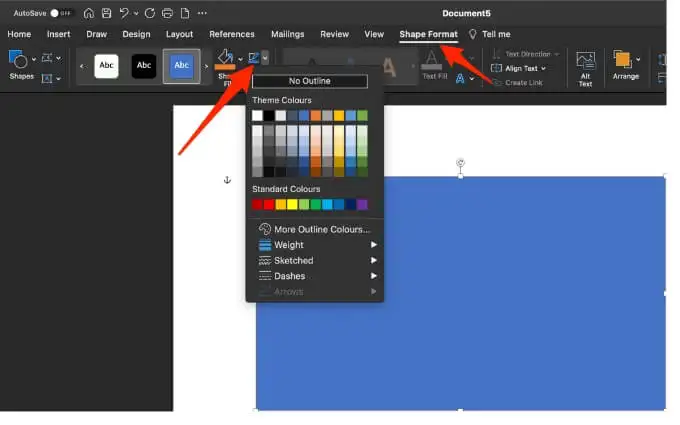
- 右鍵單擊形狀並選擇設置形狀格式。

- 在“設置形狀格式”窗格中選擇“填充”圖標,然後選擇“圖片或紋理填充”。
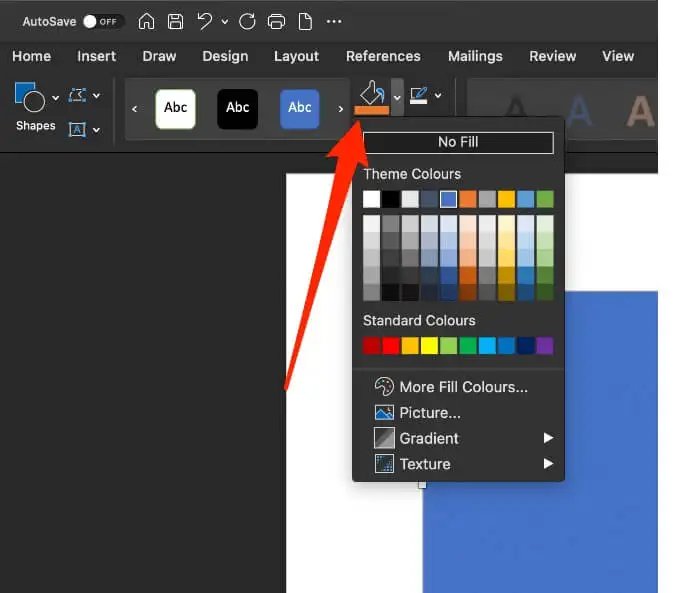
- 接下來,選擇插入>圖片, 選擇圖像,然後選擇插入。
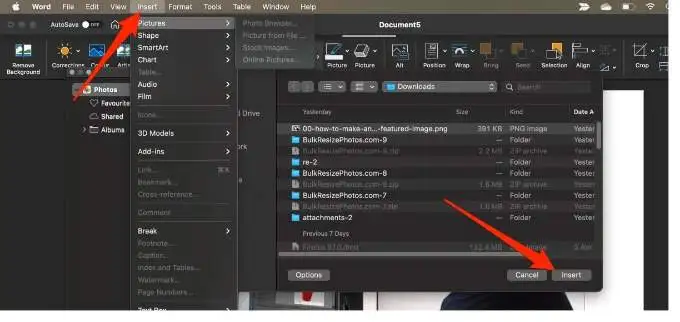
- 通過移動“設置形狀格式”窗格中的透明度滑塊來調整圖片的透明度。 或者,在滑塊旁邊的框中輸入 0-100 之間的數字以調整透明度級別。
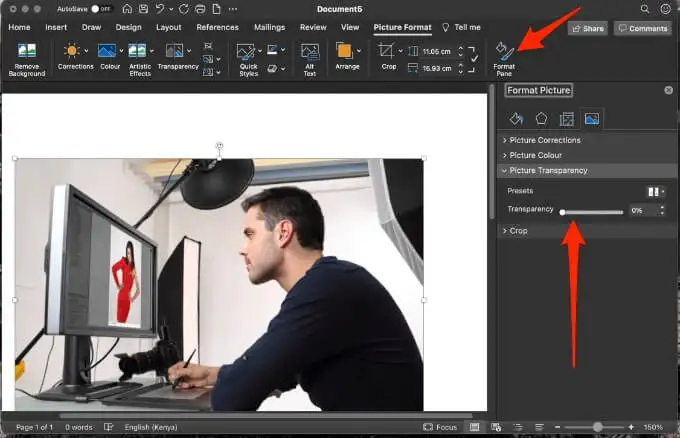
要使形狀本身透明,請選擇“插入”>“形狀”,選擇一個形狀並繪製它。 右鍵單擊該形狀,選擇“設置形狀格式”,然後選擇“填充”。 從這裡您可以將透明度滑塊拖動到所需的透明度。
注意:不能在 Office for web 中使圖像透明。
3. 在 Microsoft PowerPoint 中
Microsoft PowerPoint 提供了一些可用於編輯圖像的基本工具,包括使圖像透明的功能。
- 打開 PowerPoint,選擇“插入”> “圖片”以插入圖像。
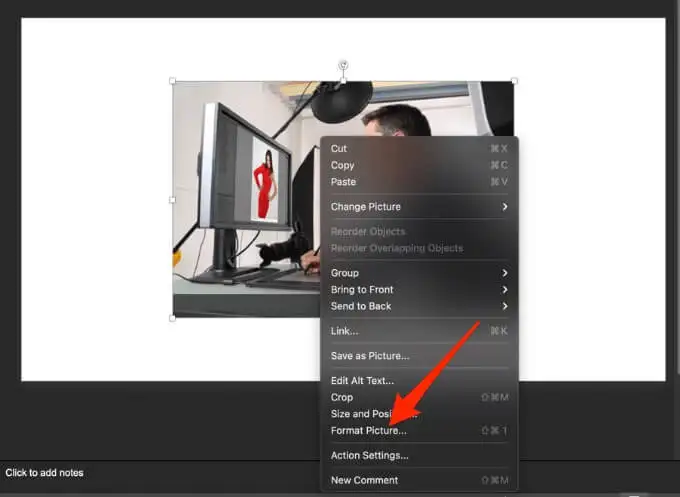
- 右鍵單擊您的圖像並選擇格式化圖片。
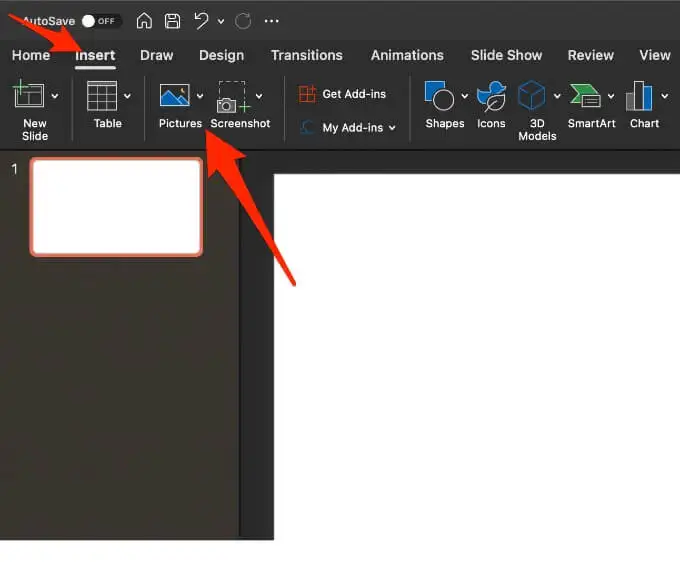
- 在“設置圖片格式”窗格中選擇“圖像”圖標。
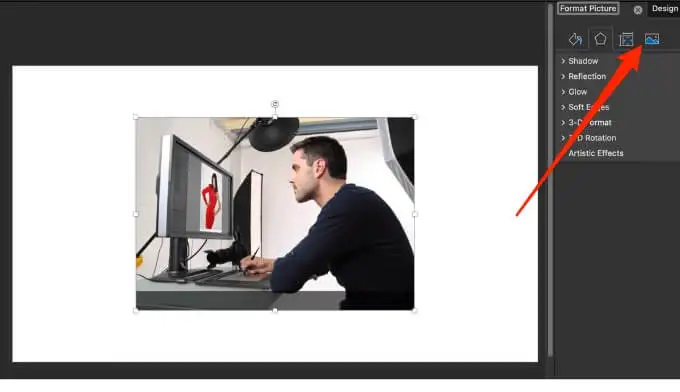
- 接下來,選擇圖片透明度旁邊的箭頭,然後拖動透明度滑塊以調整圖像的透明度。
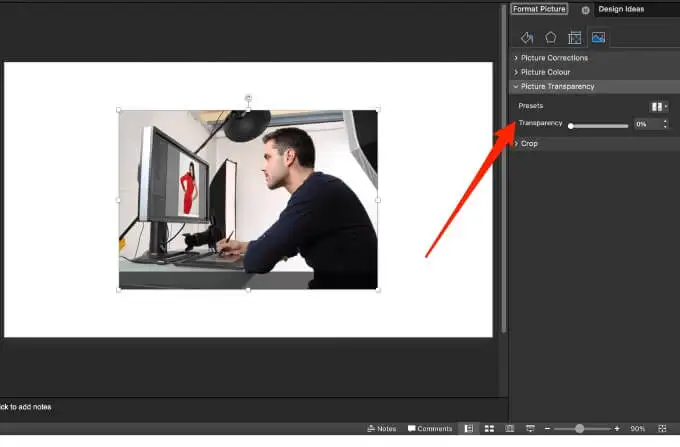
- 您還可以更改部分圖像的透明度,打開圖像,選擇它,然後選擇圖片格式。
- 在調整組中選擇顏色。
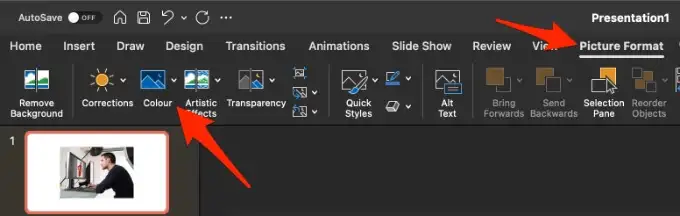
- 接下來,選擇設置透明顏色並使用光標選擇圖像中的顏色。
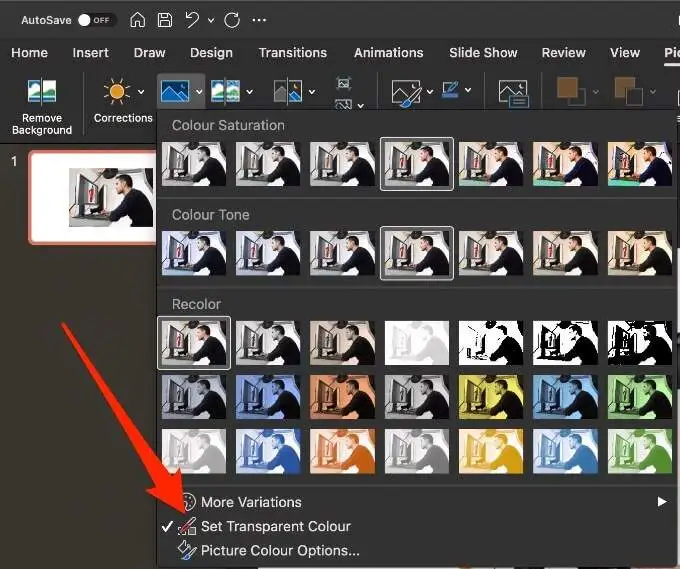
圖像中所選顏色的每個實例現在都將完全透明並呈現幻燈片背景的顏色。

4. 在 Microsoft Publisher 中
Microsoft Publisher 是一個類似於 Word 的桌面出版程序,但它的重點更多地放在頁面佈局和設計上。 您在 Publisher 中使圖像透明以用於各種出版物。
- 選擇要使用的圖像,然後選擇圖片工具>重新著色,然後選擇設置透明顏色。
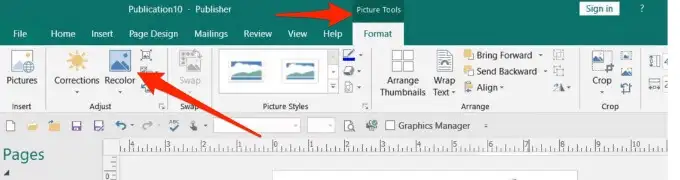
- 在您的圖像中,選擇您想要透明的顏色,選擇您的圖像並按CTRL+T 。
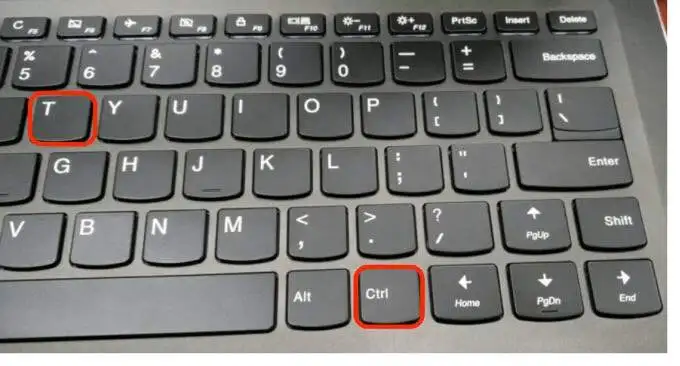
5. 在谷歌幻燈片中
如果您使用的是 Google 幻燈片,如果您想將圖像添加到另一張圖像之上或在其上放置文本,則可以將其設為透明。
- 選擇插入>圖像以打開圖像。 右鍵單擊它並選擇Format options 。
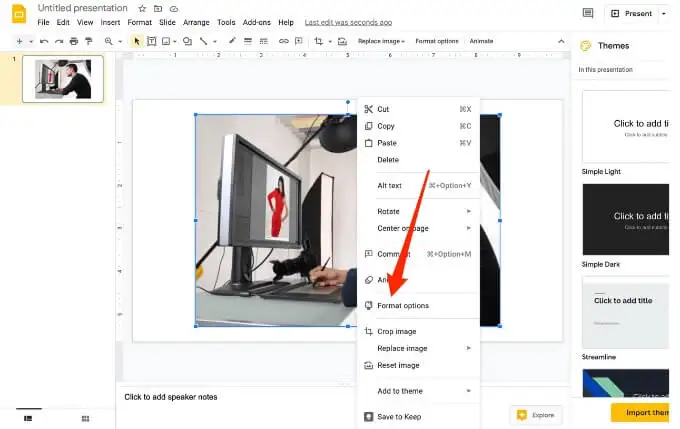
- 選擇調整旁邊的箭頭,然後將透明度滑塊調整到所需的不透明度級別。
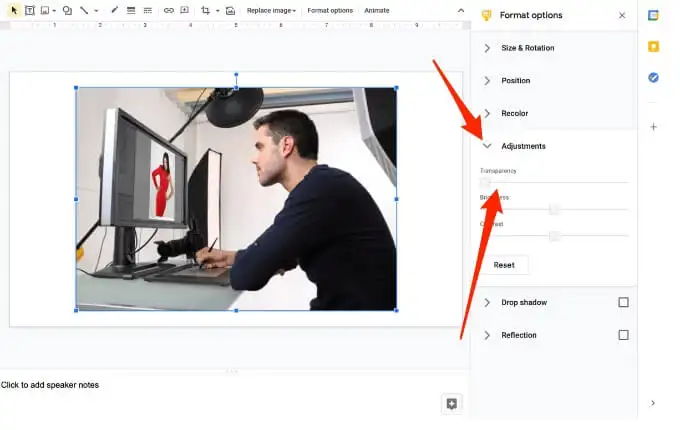
6. 在谷歌文檔中
Google Docs 提供了一些基本工具,可幫助您使圖像透明並將其添加到文檔中的任何位置。
- 選擇“插入”> “圖像”以打開您的圖像。 單擊圖像,然後選擇工具欄中的圖像選項按鈕。
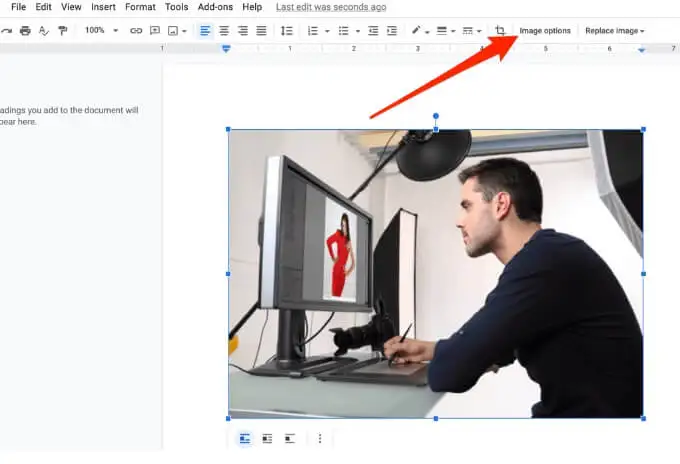
- 接下來,選擇調整,然後將透明度滑塊調整到所需的不透明度。 完成後,關閉圖像選項列。
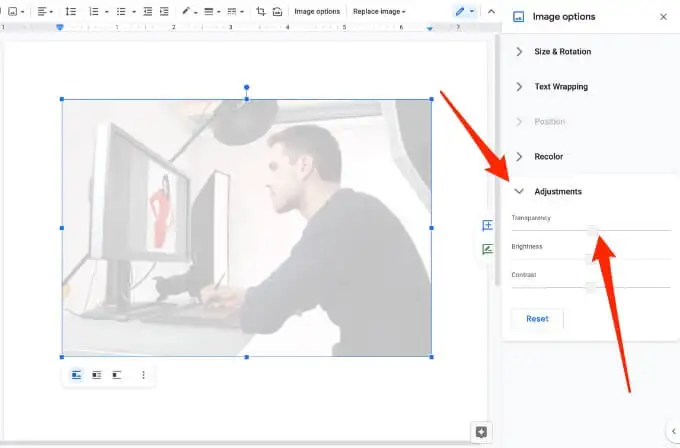
7. 在 Windows 和 Mac 上的 Office 365 中
如果您是 Microsoft 365 訂閱者,您可以訪問和使用透明度工具在 Office 365 中使圖像透明。
- 在您的 Windows PC 上,插入您的圖像並在圖片工具格式選項卡上選擇透明度。
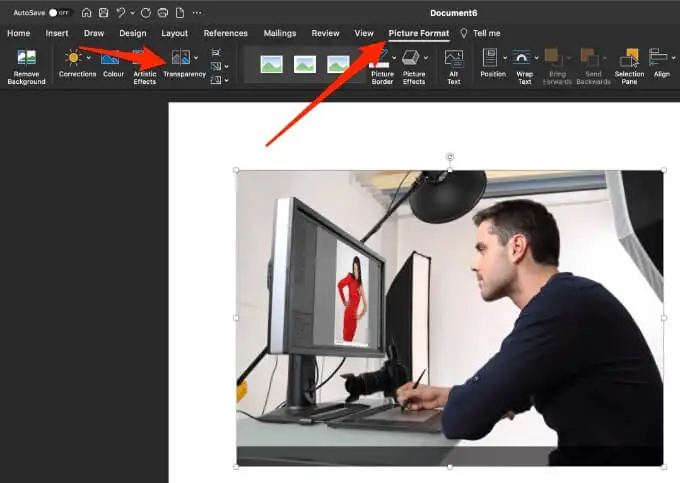
- 您將看到預設的透明度選項,您可以從 0-95% 的範圍內進行選擇。
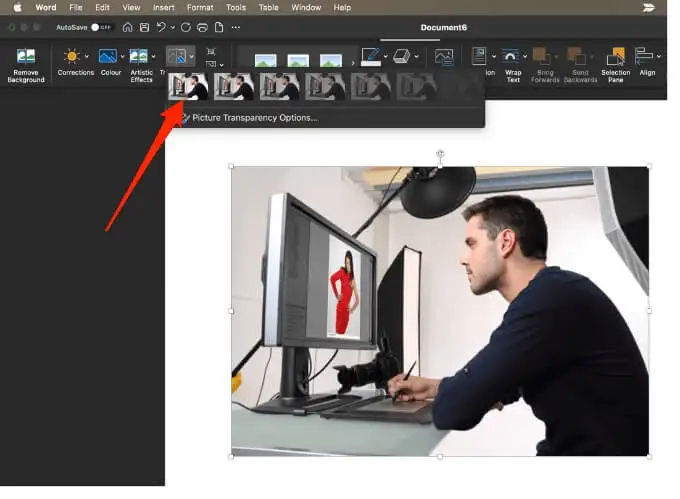
- 或者,您可以通過選擇透明度>圖片透明度選項來自定義透明度級別。
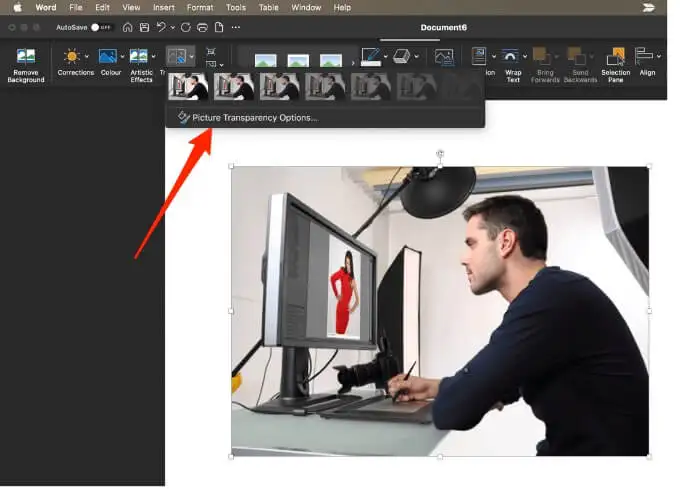
- 拖動“設置圖片格式”窗格中的透明度滑塊。
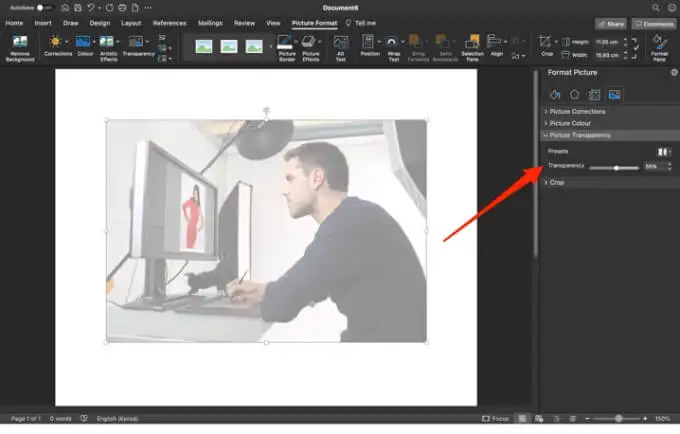
8. 在 Mac 上使圖像透明
Mac 用戶可以在 Pages、Keynote 或 Numbers 等程序中更改對像或圖像的透明度。
Numbers 是 Apple 的電子表格應用程序,您可以使用它創建帶有令人印象深刻的圖像和表格的精美電子表格,而 Keynote 是 Apple 的 PowerPoint,用於製作令人眼花繚亂的演示文稿。
- 在 Mac 版 Pages、Keynote 或 Numbers 表格中,打開包含要使其透明的圖像的文檔,然後輕點“格式”圖標。
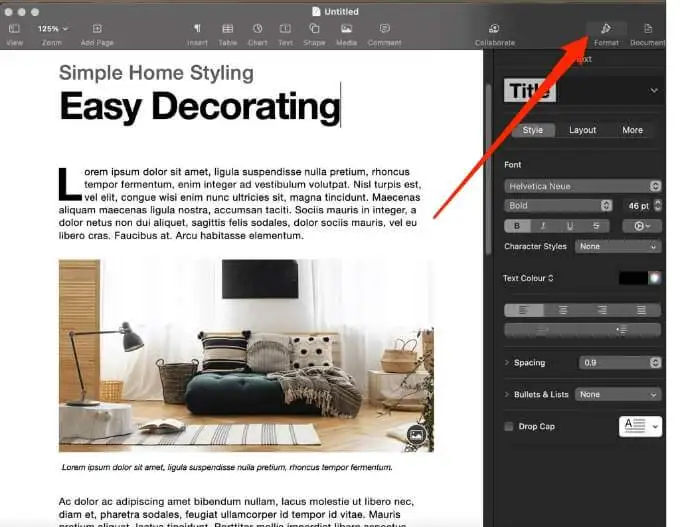
- 選擇您的圖像,然後拖動樣式選項卡下的不透明度滑塊以使圖像透明。
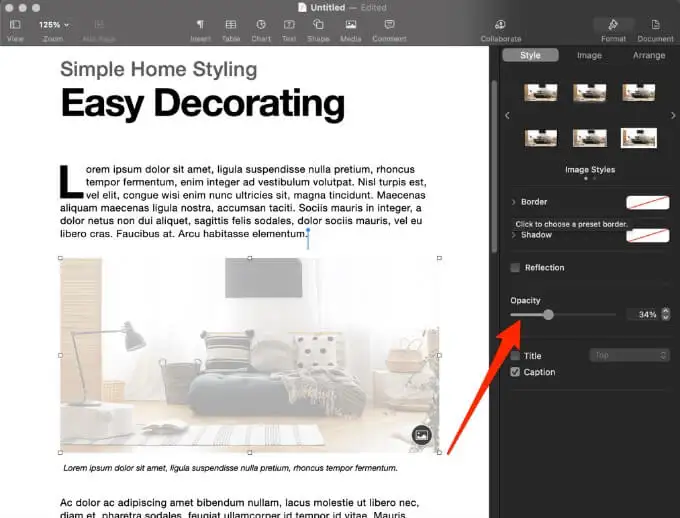
9. 使用第三方應用
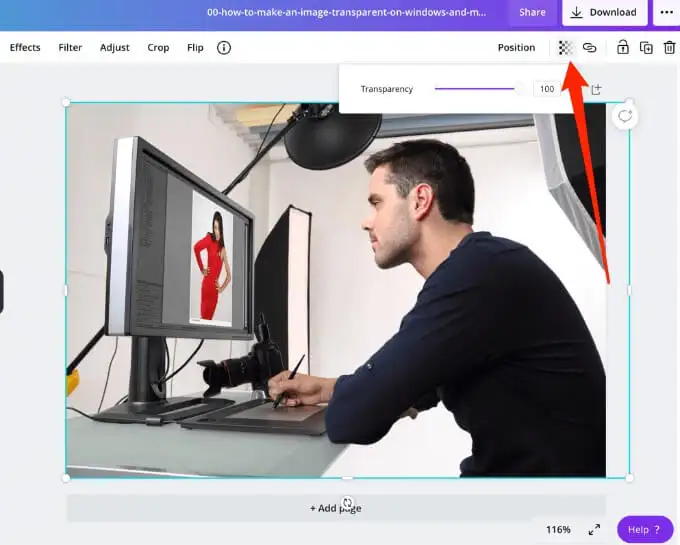
如果您只是想要一種快速使圖像透明的方法,您可以使用 Online PNG 等在線工具。 或者,您可以使用第三方應用程序,例如 Snagit 或 Canva。 如果您喜歡更複雜的程序,Adobe Photoshop 值得考慮。
輕鬆調整圖像透明度
通過更改圖像上的濾鏡、圖層或效果的透明度,您可以確保更多(或更少)圖像顯示出來。 我們希望本指南能夠簡化在 Windows 和 Mac 上使圖像透明的過程。
有關數碼攝影的更多提示和技巧,請查看您可以在 Photoshop 中進行的 7 種圖像修改,以及如何在上傳之前輕鬆為在線照片添加水印。
請在下方發表評論,讓我們知道本指南是否對您有所幫助。
